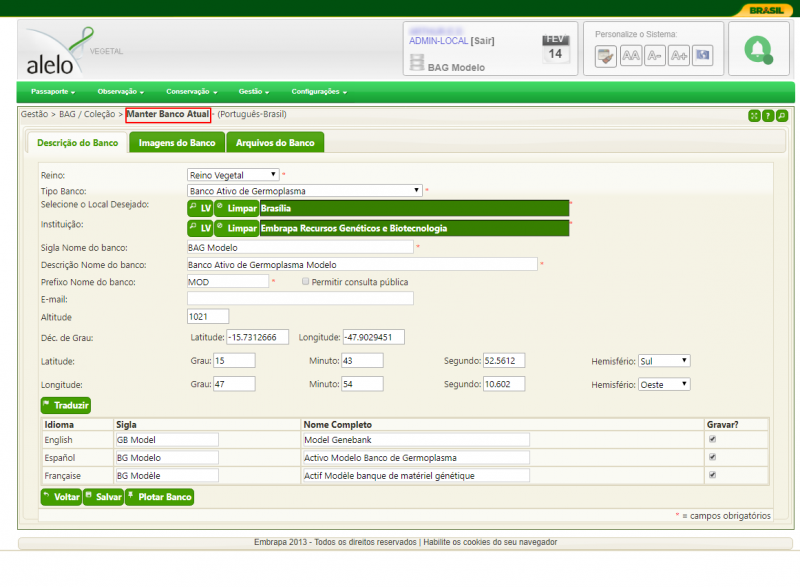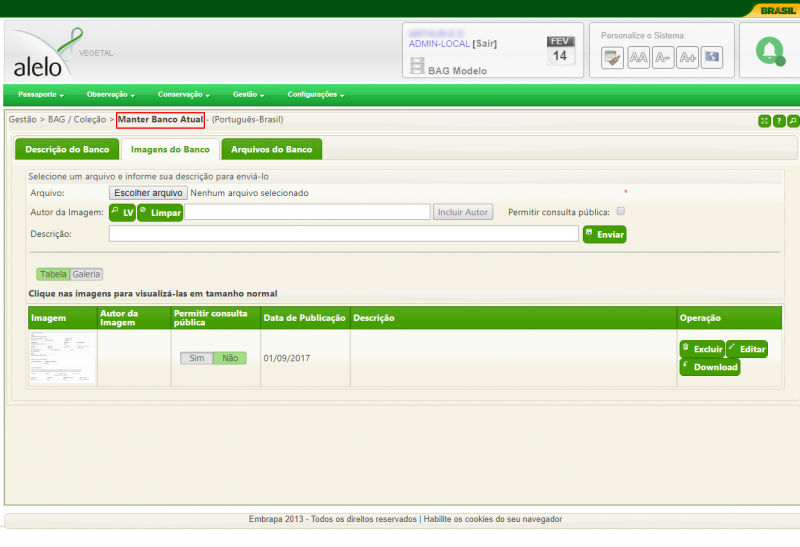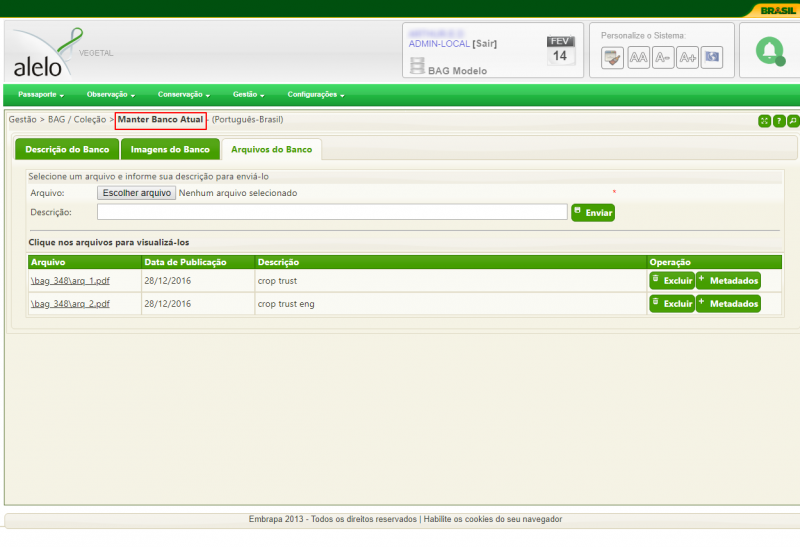Mudanças entre as edições de "AleloVegetal: Tabela manter banco atual"
De AleloWiki
| Linha 73: | Linha 73: | ||
===Tabela de edição de imagens=== | ===Tabela de edição de imagens=== | ||
| − | #'''Imagem:''' | | + | #'''Imagem:''' | Local onde aparecerá uma miniatura da imagem salva. |
| − | #'''Autor da imagem:''' | | + | #'''Autor da imagem:''' | Local destinado ao nome do autor da imagem. |
| − | #'''Permitir consulta pública:''' | | + | #'''Permitir consulta pública:''' | Informa se a imagem foi disponibilizada publicamente. |
| − | #'''Descrição:''' | | + | #'''Descrição:''' | Breve descrição sobre a imagem. |
| − | #'''Operação:''' | | + | #'''Operação:''' | Campo destinado aos botões de exclusão, edição e download da imagem/informações da imagem. |
===Botão –Excluir=== | ===Botão –Excluir=== | ||
| − | *'''Objetivo:''' | + | *'''Objetivo:''' Excluir uma imagem enviada para o sistema |
| − | *'''Funcionalidade:''' | + | *'''Funcionalidade:''' Ao clicar no botão ''Excluir'' uma mensagem aparecera para confirmação da exclusão, caso a resposta seja ''sim'' a mesma sera retirada do sistema, junto com suas informações. |
===Botão –Editar=== | ===Botão –Editar=== | ||
| − | *'''Objetivo:''' | + | *'''Objetivo:''' editar informações de uma salva no sistema |
| − | *'''Funcionalidade:''' | + | *'''Funcionalidade:''' Ao clicar no botão ''Editar'' uma janela se abrirá, possibilitando a edição do autor da imagem, disponibilização publica e descrição da imagem. |
===Botão –Download=== | ===Botão –Download=== | ||
| − | *'''Objetivo:''' | + | *'''Objetivo:''' Realizar o download de uma imagem salva no sistema |
| − | *'''Funcionalidade:''' | + | *'''Funcionalidade:''' Ao clicar no botão ''Download'' o download da imagem será realizado automaticamente. |
==Tela arquivos do banco== | ==Tela arquivos do banco== | ||
| Linha 95: | Linha 95: | ||
[[Arquivo:19_02_14_Gestão_BAG_coleção_Manter_banco_atual_Arquivos_do_banco.png|800px|thumb|none|Módulo Gestão: tela manter banco; Fonte: NTI/Cenargen]] | [[Arquivo:19_02_14_Gestão_BAG_coleção_Manter_banco_atual_Arquivos_do_banco.png|800px|thumb|none|Módulo Gestão: tela manter banco; Fonte: NTI/Cenargen]] | ||
| − | ===Botão | + | ===Botão escolher arquivo=== |
| − | *'''Objetivo:''' | + | *'''Objetivo:''' Realizar a seleção de arquivo relacionado ao banco. |
| − | *'''Funcionalidade:''' | + | *'''Funcionalidade:''' Ao clicar no botão ''Escolher arquivo'' uma janela se abrirá, objetivando a seleção de um arquivo presente em seu computador. |
| + | |||
| + | #'''Descrição:''' | Campo destinado a uma breve descrição do arquivo a ser inserido no banco. | ||
===Botão –Enviar=== | ===Botão –Enviar=== | ||
| − | *'''Objetivo:''' | + | *'''Objetivo:''' Salvar o arquivo inserido. |
| − | *'''Funcionalidade:''' | + | *'''Funcionalidade:''' Ao clicar no botão ''Enviar'' o arquivo selecionado sera salvo no banco de dados do banco. |
| + | |||
| + | #'''Arquivo:''' | Local onde aparecerá uma miniatura do documento salvo. | ||
| + | #'''Data de publicação:''' | Campo destinado a data de publicação do arquivo. | ||
| + | #'''Descrição:''' | Campo destinado a uma breve descrição do arquivo. | ||
| + | #'''Operação:''' | Campo destinado aos botões de exclusão, edição e download da imagem/informações da imagem. | ||
===Botão –Excluir=== | ===Botão –Excluir=== | ||
| − | *'''Objetivo:''' | + | *'''Objetivo:''' Excluir um documento salvo no sistema |
| − | *'''Funcionalidade:''' | + | *'''Funcionalidade:''' Ao clicar no botão ''Excluir'' uma mensagem aparecera para confirmação da exclusão, caso a resposta seja ''sim'' o mesmo sera retirado do sistema, junto com suas informações. |
===Botão –Metadados=== | ===Botão –Metadados=== | ||
| − | *'''Objetivo:''' | + | *'''Objetivo:''' Botão destinado inserção de marcadores acessos importantes para realização de busca posterior |
| − | *'''Funcionalidade:''' | + | *'''Funcionalidade:''' Os campos devem ser inseridos pensando em buscas posteriores dos marcadores, como por exemplo uma busca dos arquivos que possuem o marcador ''exemplo''. |
[[Categoria:Sistema AleloVegetal]] | [[Categoria:Sistema AleloVegetal]] | ||
[[Categoria:Módulo Gestão]] | [[Categoria:Módulo Gestão]] | ||
Edição das 15h01min de 10 de julho de 2019
|
Tela descrição do banco
Botão –LV
- Objetivo: Realizar a seleção do local onde o banco esta sediado.
- Funcionalidade: Ao clicar no botão LV uma janela se abrirá, onde é possível realizar a seleção do local onde o banco esta sediado.
Botão –Limpar
- Objetivo: Limpar seleção
- Funcionalidade: Ao clicar no botão Limpar o local selecionado(se houver) será limpo/apagado.
- Reino: | Caixa de seleção destinada a seleção do Reino, no caso vegetal.
- Tipo banco: | Caixa de seleção destinada a seleção do tipo de banco.
- Selecione o local desejado: | Objetiva selecionar o local onde o banco está sediado.
- Instituição: | Objetiva selecionar a instituição a qual o banco esta vinculado.
- Sigla nome do banco: | Local destinado a inserção/edição do nome do banco.
- Descrição nome do banco: | Breve descrição do banco.
- Prefixo nome do banco: | Sigla destinada a identificação do banco.
- Permitir consulta pública: | Caixa de seleção destinada a permitir ou não a disponibilização dos dados no banco publicamente.
- E-mail: | E-mail institucional para comunicação com o banco.
- Altitude: | Altitude do local onde o banco está sediado.
- Déc. de grau: | Latitude e longitude do local onde o banco está sediado
Botão –Traduzir
- Objetivo: Destinado a realizar tradução automática do nome e sigla do banco.
- Funcionalidade: Ao clicar no botão Traduzir as traduções do nome e sigla do banco são realizadas automaticamente.
Botão –Voltar
- Objetivo: Destinado a direcionar o usuário a pagina anterior.
- Funcionalidade: Ao clicar no botão Voltar o usuário sera direcionado a pagina anterior.
Botão –Salvar
- Objetivo: Salvar alterações realizadas nas informações do banco.
- Funcionalidade: Ao clicar no botão Salvar uma mensagem aparecerá confirmando as atualizações realizadas nas informações do banco.
Botão –Plotar banco
- Objetivo: Mostrar a localização do banco a partir da latitude e longitude informados a cima.
- Funcionalidade: Ao clicar no botão Plotar uma janela se abrirá mostrando a localização do banco no mapa.
Tela imagens do banco
Botão escolher arquivo
- Objetivo: Realizar a seleção de imagem relacionada ao banco.
- Funcionalidade: Ao clicar no botão Escolher arquivo uma janela se abrirá, objetivando a seleção de uma imagem presente em seu computador.
Botão –LV
- Objetivo: Realizar a seleção do autor da imagem.
- Funcionalidade: Ao clicar no botão LV uma janela se abrirá, onde é possível realizar a seleção do autor da imagem.
Botão –Limpar
- Objetivo: Limpar seleção
- Funcionalidade: Ao clicar no botão Limpar o autor selecionado(se houver) será limpo/apagado.
Botão –Incluir autor
- Objetivo: Incluir autor previamente selecionado nas informações da imagem.
- Funcionalidade: Ao clicar no botão Incluir autor o autor será incluído nas informações da imagem.
- Permitir consulta pública: | Caixa de seleção destinada a permitir ou não a disponibilização da imagem publicamente.
- Descrição: | Campo destinado a uma breve descrição da imagem a ser inserida.
Botão –Enviar
- Objetivo: Salvar a imagem inserida.
- Funcionalidade: Ao clicar no botão Enviar a imagem selecionada sera salva no banco de dados do banco.
Tabela de edição de imagens
- Imagem: | Local onde aparecerá uma miniatura da imagem salva.
- Autor da imagem: | Local destinado ao nome do autor da imagem.
- Permitir consulta pública: | Informa se a imagem foi disponibilizada publicamente.
- Descrição: | Breve descrição sobre a imagem.
- Operação: | Campo destinado aos botões de exclusão, edição e download da imagem/informações da imagem.
Botão –Excluir
- Objetivo: Excluir uma imagem enviada para o sistema
- Funcionalidade: Ao clicar no botão Excluir uma mensagem aparecera para confirmação da exclusão, caso a resposta seja sim a mesma sera retirada do sistema, junto com suas informações.
Botão –Editar
- Objetivo: editar informações de uma salva no sistema
- Funcionalidade: Ao clicar no botão Editar uma janela se abrirá, possibilitando a edição do autor da imagem, disponibilização publica e descrição da imagem.
Botão –Download
- Objetivo: Realizar o download de uma imagem salva no sistema
- Funcionalidade: Ao clicar no botão Download o download da imagem será realizado automaticamente.
Tela arquivos do banco
Botão escolher arquivo
- Objetivo: Realizar a seleção de arquivo relacionado ao banco.
- Funcionalidade: Ao clicar no botão Escolher arquivo uma janela se abrirá, objetivando a seleção de um arquivo presente em seu computador.
- Descrição: | Campo destinado a uma breve descrição do arquivo a ser inserido no banco.
Botão –Enviar
- Objetivo: Salvar o arquivo inserido.
- Funcionalidade: Ao clicar no botão Enviar o arquivo selecionado sera salvo no banco de dados do banco.
- Arquivo: | Local onde aparecerá uma miniatura do documento salvo.
- Data de publicação: | Campo destinado a data de publicação do arquivo.
- Descrição: | Campo destinado a uma breve descrição do arquivo.
- Operação: | Campo destinado aos botões de exclusão, edição e download da imagem/informações da imagem.
Botão –Excluir
- Objetivo: Excluir um documento salvo no sistema
- Funcionalidade: Ao clicar no botão Excluir uma mensagem aparecera para confirmação da exclusão, caso a resposta seja sim o mesmo sera retirado do sistema, junto com suas informações.
Botão –Metadados
- Objetivo: Botão destinado inserção de marcadores acessos importantes para realização de busca posterior
- Funcionalidade: Os campos devem ser inseridos pensando em buscas posteriores dos marcadores, como por exemplo uma busca dos arquivos que possuem o marcador exemplo.